
サーチコンソールでまたエラーが出てしまった...
サーチコンソールでのエラーの原因は様々。

どう対処すればいいのか謎すぎる...!!
そこで、ブログを1年運営して ある以外なアレが原因と分かったのでそれぞれパターン別にシェアする次第。
今回は、サーチコンソールのエラーを解決したい人に向けた、エラー対処法が分かる記事
早速行ってみよ!
【Google サーチコンソール】エラーの対処法
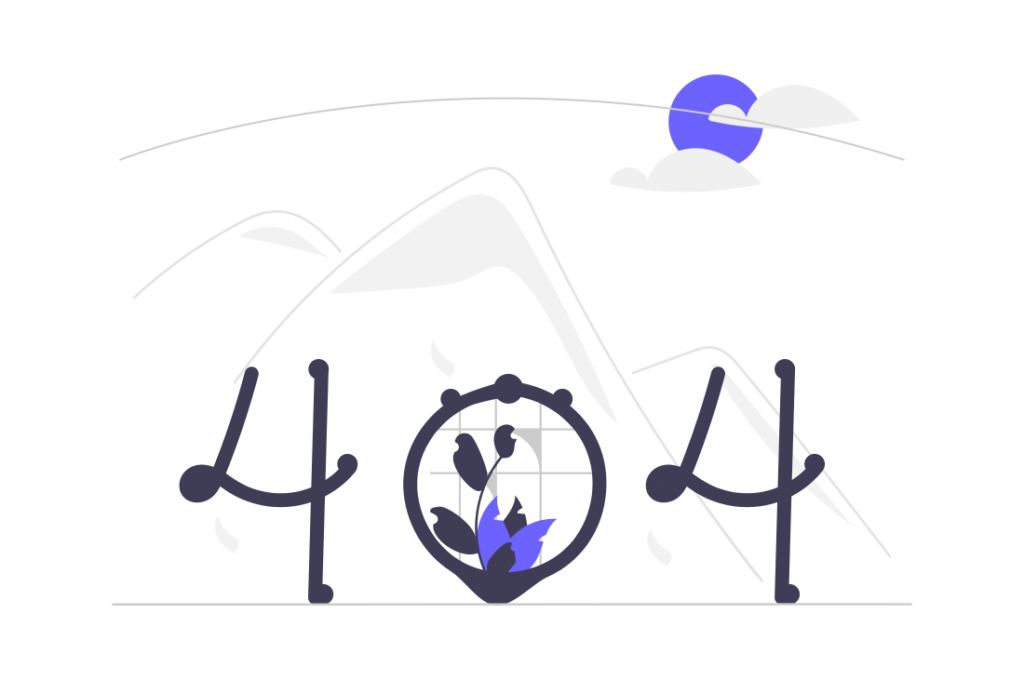
パターン別に紹介していきます。
「クリック可能な要素同士が小さすぎます」の対処法
よく見るこのエラー。
対処法は簡単で、リンクの前後にスペーサーを置く事で解決します。
Cocoonを使用している方に多いこのエラーは、単にリンクとの距離が近いので起こる様です。

解決したら引用して皆に教えてあげてね~
「テキストが小さすぎて読めません」の対処法
このエラーは、先程説明した「クリック可能な要素同士が近すぎます」を解決すれば一緒に消えるパターンが多いです。
の2つはセットになって出てきます。
なので、「クリック可能な要素同士が小さすぎます」のエラーを最初に解決するといいですよ。
アフィリエイトリンクが原因の場合も多い
自力で見つけたので、知っている人はまずいないと思いますが、アフィリエイトリンクが原因の場合も非常に多いです。
エラーが出ているページにもしものアフィリエイトリンクが置かれていませんか?
この場合、80%がリンクが原因です。
その場合は、
もしもアフィリエイトのかんたんリンク上下にスペーサーを置け!
です。

繰り返しになるけど、スペーサーが「鍵」です。
↓こんな感じ↓
上下に空白が出来ているのが微妙に分かると思います。
これをする事で無事、緑のチェックマークがつくはずです。
まとめ

サーチコンソールのエラーは、「アフィリエイトリンクの上下にスペーサーを置く」事で解決出来という事でした。
勿論、他にも原因があり解決しない事もあるのでそこはご了承ください。
ではまた!











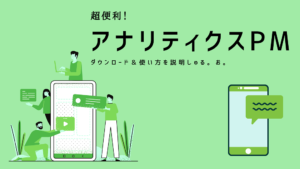

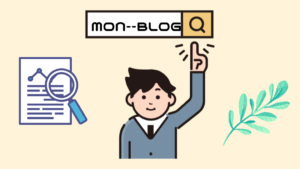
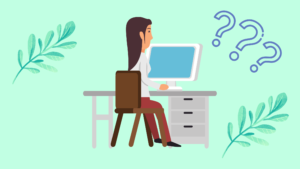
コメント